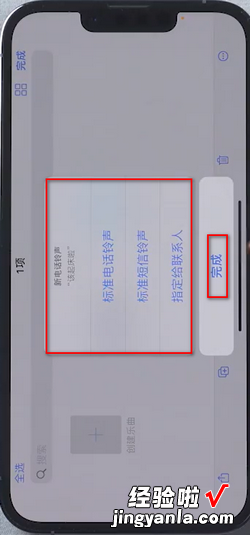现在给大家介绍一下苹果13如何设置自己喜欢的铃声
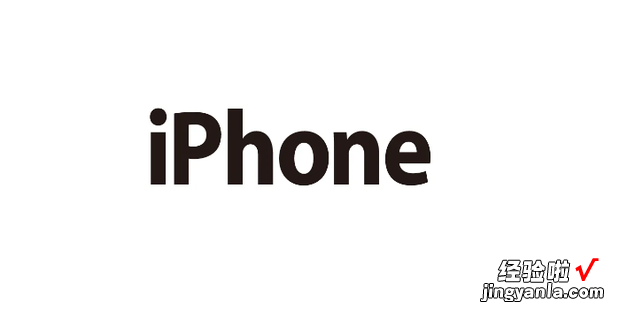
方法
首先打开设置,点击声音与触感 。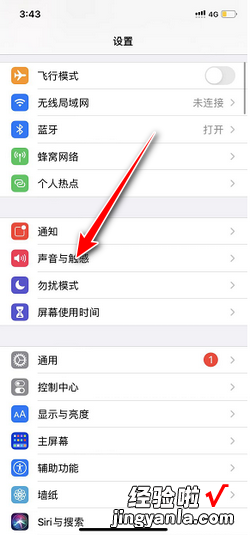
然后点击电话铃声 。
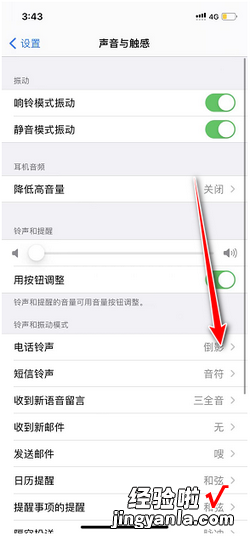
最后选择自己喜欢的铃声即可 。
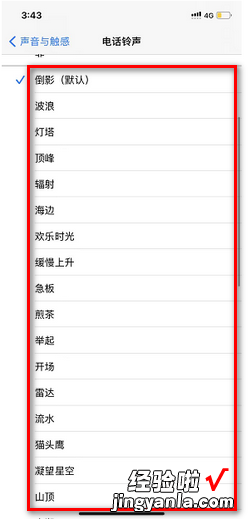
方法2
打开苹果应用商城 。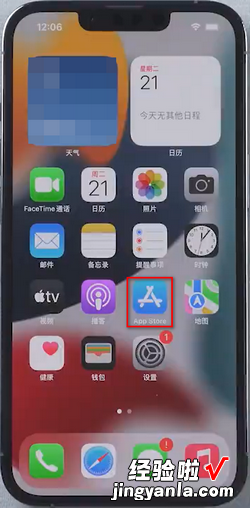
搜索铃声,这里铃声软件有很多 , 我们找到酷狗铃声软件,点击下载 , 以酷狗铃声为例给大家演示 。
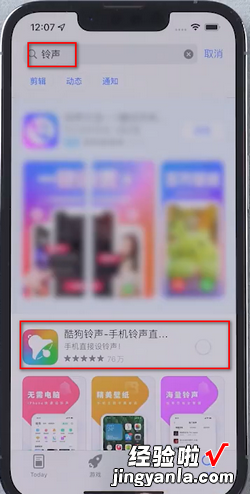
更换铃声还需要用到苹果官方软件库乐队,一般都是装机自带,如果没有的话,应用商城搜索库乐队,点击下载 。
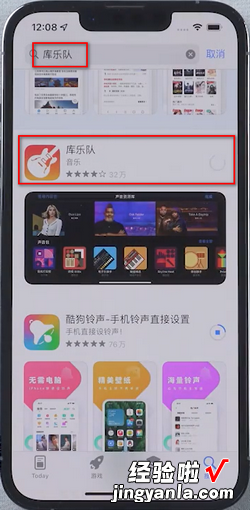
打开酷狗铃声 , 点击一首自己喜欢的曲子,会出现拓展页面 , 点击拓展页面内的设铃声 。
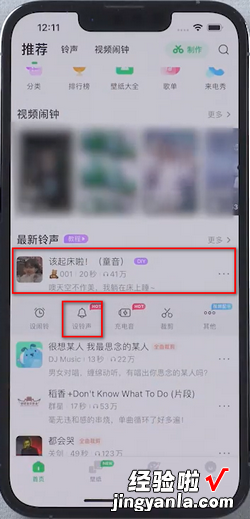
在弹出的窗口点击快速设铃声
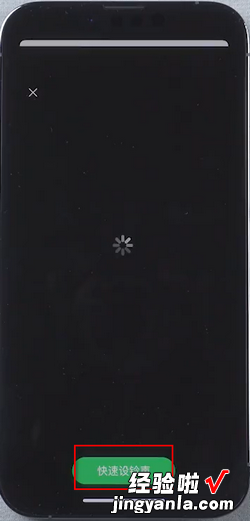
打开方式选择库乐队 。
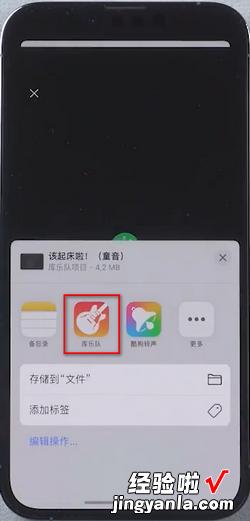
在页面跳转后点击我的乐曲 。
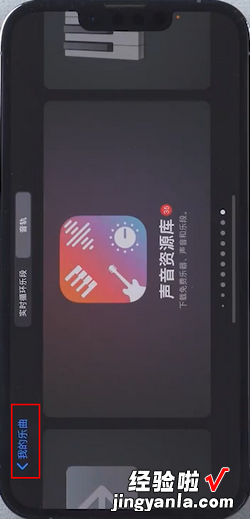
可以看到我们刚才选中的铃声 。点击它即可对铃声进行编辑 。
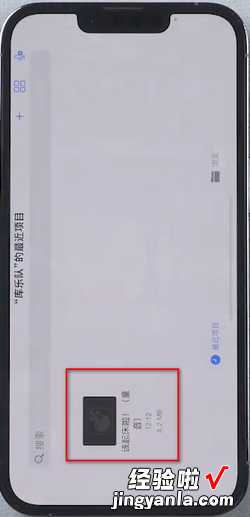
在这里可以按照自己的需求调整铃声的长短,音量高低和音效等 。
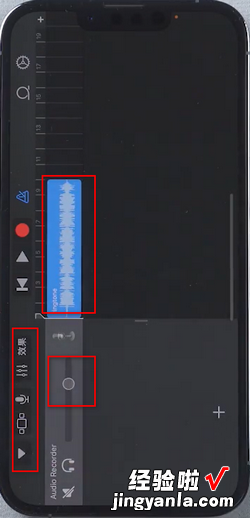
设置好铃声后,返回我的乐曲,点击浏览,点击上方拓展按钮 。
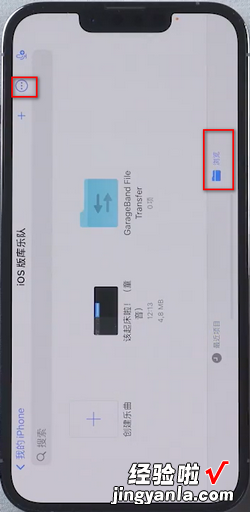
选项中点击选择按钮 。
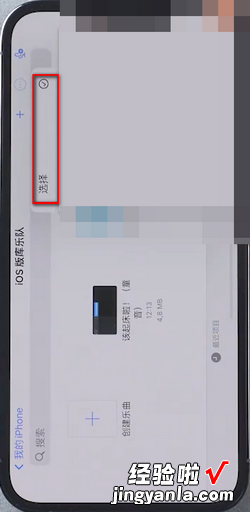
选中铃声,点击下方分享按钮 。
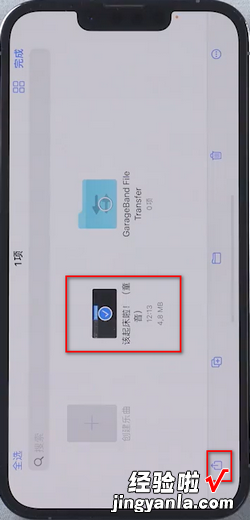
选择电话铃声 。
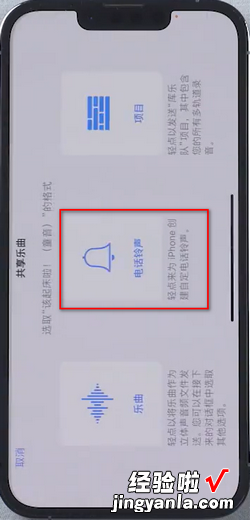
修改铃声名称后点击导出 。
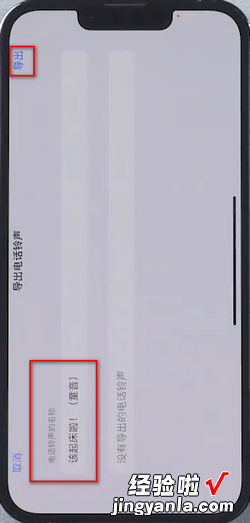
【苹果13如何设置自己喜欢的铃声,苹果13如何设置自己喜欢的铃声视频】
点击将”铃声用作……“
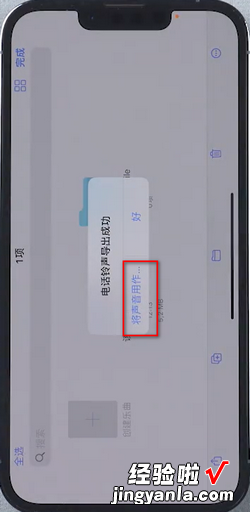
选择设为电话铃声,点完成即可 。